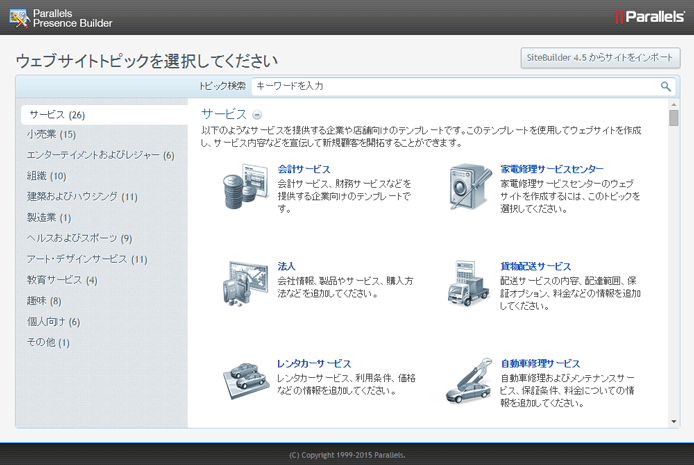So-netトップ » オプションサービス » So-net レンタルサーバーHS » オンラインマニュアル » Web Presence Builder 初期設定

So-net レンタルサーバーHS
独自ドメインでお客さまのWebページとメールアドレスをご利用できるサービスです。
料金:有料 / 対象:So-net の個人・法人接続コース・So-net メンバーズコース/So-net メンバーズコース for Bizを利用されているお客さま
オンラインマニュアル
Web Presence Builder 初期設定
コントロールパネルでの事前準備から、Web Presence Builderでのアカウント設定までを行います。
すでにドメイン管理者またはサイト管理者を作成済みの場合は、Web Presence Builder設定から操作してください。
ユーザー作成
Web Presence Builderで公開設定を行うための、ユーザー作成を行います。
Step1 設定完了のお知らせに記載のご契約ドメイン名、契約者アカウント名とパスワードでコントロールパネルにログインします
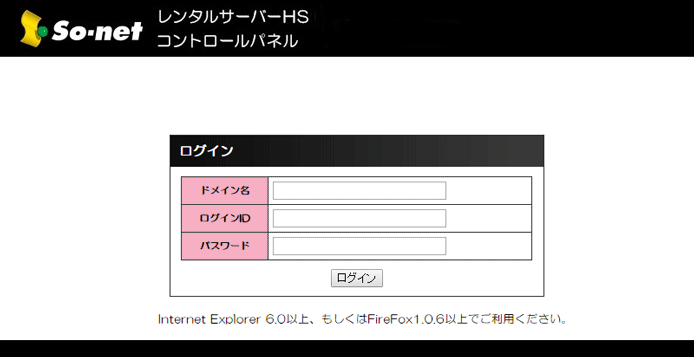
Step2 「ユーザー管理」からユーザー登録を行います
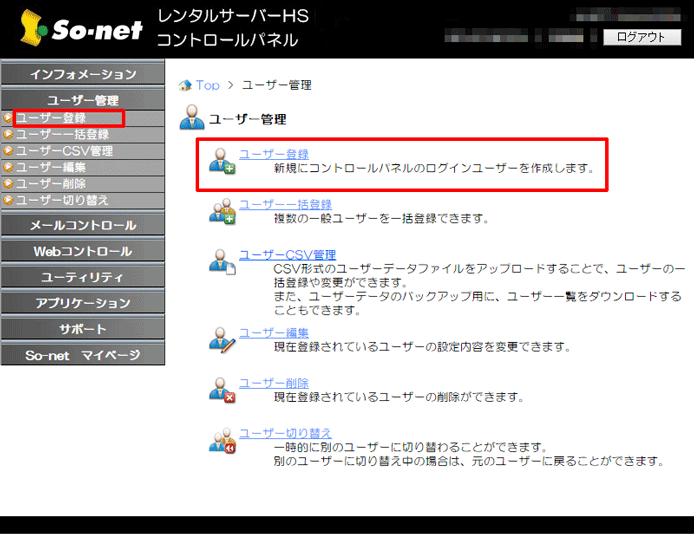
Step3 情報を入力し、設定を保存します
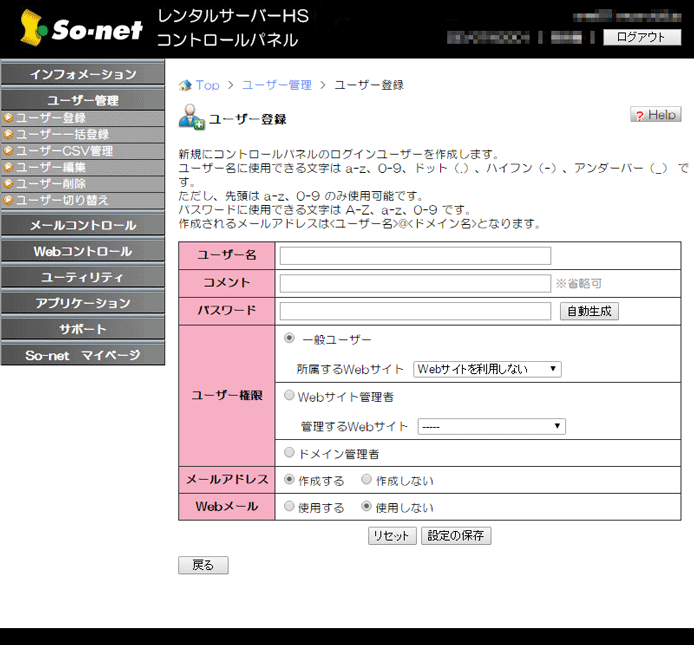
| ユーザー名 | ユーザー名に使用できる文字は、a-z、0-9、ドット(.)、ハイフン(-)、アンダーバー(_)です。先頭文字は、a-z、0-9 のみ使用可能です。 メールアドレスを作成する場合、作成されるメールアドレスは「ユーザー名@ドメイン名」となります。 ユーザー名は、Web Presence Builderの情報設定画面で入力します。 |
| コメント | 作成するユーザーにコメントを記入できます。入力できる文字数は半角64文字(全角32文字)まです。ユーザーの管理を行う際に分かりやすくするため、氏名・所属・利用目的などを入力することもできます。コメントの入力は任意です。 |
| パスワード | 使用できる文字は、A-Z、a-z、0-9で、6文字以上32文字までです。 セキュリティ保持のため、パスワードには必ず大文字、小文字、数字を混在させてください。 なおメールやFTPなどのパスワードを必要とするサービスを利用する場合も、このログインパスワードと共通となります。 自動生成ボタンをクリックすると8文字のパスワードが自動発行されます。 パスワードは、Web Presence Builderの情報設定画面で入力します。 |
| ユーザー権限 | 作成するユーザーに割り当てる権限を選択します。 本ページでは、Web Presence BuilderでのWebサイト作成を行うため、サイト管理者またはドメイン管理者を作成してください。 ユーザー権限の詳細については「ユーザー権限について」をご確認ください。 |
| メールアドレス | ユーザー名をメールアドレスとして使用することが可能です。メールアドレスを作成するか選択してください。 |
| Webメール | Webメールを使用するか選択してください。メールアドレスを作成しないと、Webメールを使用するこができません。 |
Web Presence Builder設定
Web Presence BuilderでWebサイトの公開情報を設定します。
Step1 「アプリケーション」から「Web Presence Builder」をクリックします
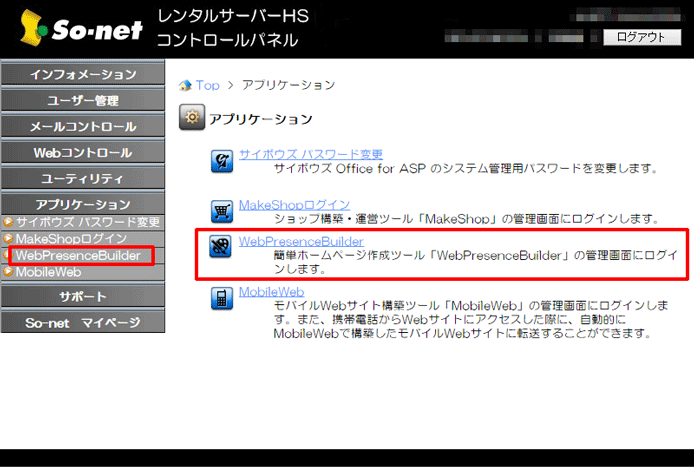
Step2 公開情報の設定を行います
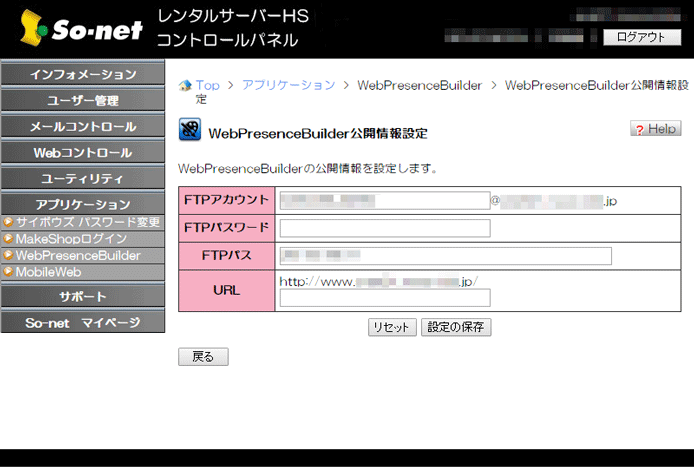
<FTPアカウントがサイト管理者の場合>
| ドキュメントルート直下にWebサイトを公開する場合は、以下のように入力します。 | |
| FTPパス | 入力なし |
| URL | http://www.お客さまドメイン名/ |
| ドキュメントルート直下の「wpb」というディレクトリにWebサイトを公開する場合は、以下のように入力します。 | |
| FTPパス | wpb/ |
| URL | http://www.お客さまドメイン名/wpb/ |
<FTPアカウントがドメイン管理者の場合>
| ドキュメントルート直下にWebサイトを公開する場合は、以下のように入力します。 | |
| FTPパス | www.お客さまドメイン名/ |
| URL | http://www.お客さまドメイン名/ |
| ドキュメントルート直下の「wpb」というディレクトリにWebサイトを公開する場合は、以下のように入力します。 | |
| FTPパス | www.お客さまドメイン名/wpb/ |
| URL | http://www.お客さまドメイン名/wpb/ |
Step3 Web Presence Builder管理画面にログインします
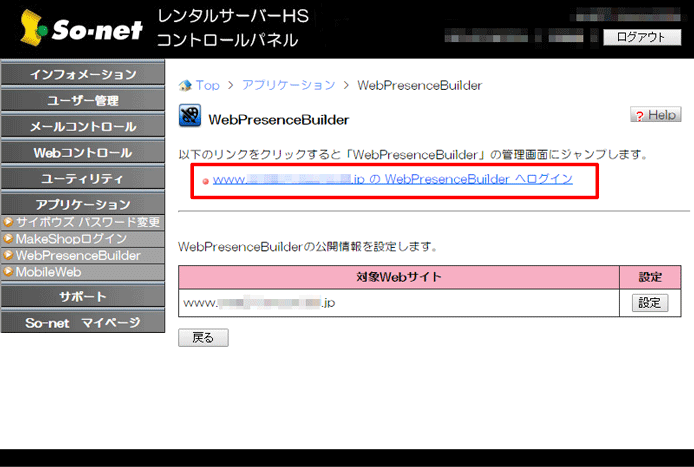
別ウィンドウでWeb Presence Builder管理画面が開きます。